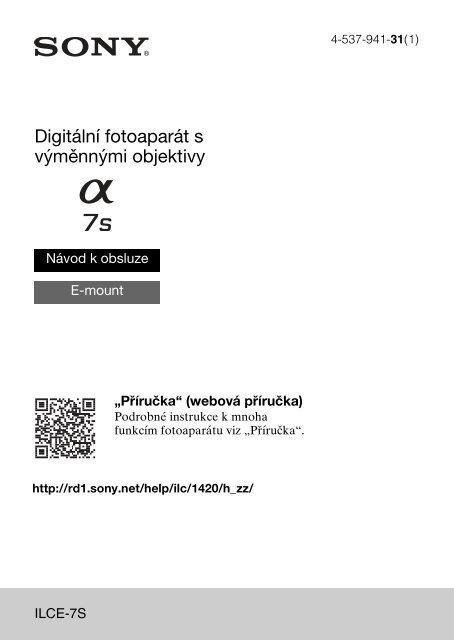Sony ILCE-7S - ILCE-7S Istruzioni per l'uso Ceco
Sony ILCE-7S - ILCE-7S Istruzioni per l'uso Ceco
Sony ILCE-7S - ILCE-7S Istruzioni per l'uso Ceco
Create successful ePaper yourself
Turn your PDF publications into a flip-book with our unique Google optimized e-Paper software.
4-537-941-31(1)<br />
Digitální fotoaparát s<br />
výměnnými objektivy<br />
Návod k obsluze<br />
E-mount<br />
„Příručka“ (webová příručka)<br />
Podrobné instrukce k mnoha<br />
funkcím fotoaparátu viz „Příručka“.<br />
http://rd1.sony.net/help/ilc/1420/h_zz/<br />
<strong>ILCE</strong>-<strong>7S</strong>
Česky<br />
Jak se dozvědět<br />
o fotoaparátu více<br />
(„Příručka“)<br />
„Příručka“ je internetová<br />
příručka. „Příručku“ si můžete<br />
přečíst ve svém počítači nebo<br />
smartphonu. Naleznete v ní<br />
detailní instrukce o veškerých<br />
funkcích fotoaparátu.<br />
URL:<br />
http://rd1.sony.net/help/ilc/1420/<br />
h_zz/<br />
VAROVÁNÍ<br />
Nevystavujte přístroj dešti ani<br />
vlhkosti; omezíte tak nebezpečí<br />
požáru nebo úrazu elektrickým<br />
proudem.<br />
DŮLEŽITÉ<br />
BEZPEČNOSTNÍ<br />
INSTRUKCE<br />
-TYTO INSTRUKCE<br />
USCHOVEJTE<br />
NEBEZPEČÍ<br />
ŘIĎTE SE TĚMITO<br />
INSTRUKCEMI,<br />
ABYSTE OMEZILI<br />
NEBEZPEČÍ POŽÁRU<br />
NEBO ÚRAZU<br />
ELEKTRICKÝM<br />
PROUDEM<br />
UPOZORNĚNÍ<br />
Modul akumulátoru<br />
Při nesprávném zacházení s modulem<br />
akumulátoru může dojít k výbuchu,<br />
zapálení ohně nebo dokonce<br />
chemickému popálení. Věnujte<br />
pozornost níže uvedeným upozorněním.<br />
• Nerozebírejte jej.<br />
• Nesnažte se modul akumulátoru<br />
zdeformovat, ani jej nevystavujte<br />
působení síly nebo nárazům, např.<br />
tlučení, upuštění na zem nebo šlapání<br />
na něj.<br />
• Nezkratujte jej, kontakty<br />
akumulátoru by neměly přijít do styku<br />
s kovovými předměty.<br />
CZ<br />
2
• Nevystavujte modul akumulátoru<br />
teplotě vyšší než 60 °C, např. na<br />
přímém slunci nebo v automobilu<br />
zaparkovaném na slunci.<br />
• Nespalujte jej a nevhazujte do ohně.<br />
• Nepoužívejte poškozené nebo<br />
vytékající lithium-iontové<br />
akumulátory.<br />
• Modul akumulátoru dobíjejte vždy<br />
pomocí značkové nabíječky <strong>Sony</strong><br />
nebo pomocí zařízení určeného<br />
k nabíjení akumulátoru.<br />
• Nenechávejte modul akumulátoru<br />
v dosahu malých dětí.<br />
• Uchovávejte modul akumulátoru<br />
v suchu.<br />
• Vyměňte akumulátor pouze za stejný<br />
typ nebo ekvivalentní typ doporučený<br />
společností <strong>Sony</strong>.<br />
• Použité moduly akumulátoru<br />
urychleně zlikvidujte v souladu<br />
s pokyny.<br />
Síťový adaptér<br />
Při používání síťového adaptéru využijte<br />
nejbližší síťové zásuvky. Pokud se při<br />
používání přístroje vyskytne nějaký<br />
problém, okamžitě síťový adaptér ze<br />
síťové zásuvky vytáhněte.<br />
Nabíječka akumulátorů<br />
I když kontrolka CHARGE nabíječky<br />
nesvítí, napájení není odpojeno. Pokud<br />
se vyskytnou nějaké problémy při<br />
používání přístroje, vytáhněte jej ze<br />
síťové zásuvky, abyste odpojili napájení.<br />
Síťova šňůra, pokud je přiložena, je<br />
určena pouze pro použití speciálně s<br />
tímto fotoaparátem a neměla by se<br />
používat s jiným elektrickým zařízením.<br />
Pro zákazníky v Evropě<br />
Upozornění pro zákazníky v zemích,<br />
na které se vztahují směrnice ES<br />
Výrobce: <strong>Sony</strong> Corporation, 1-7-1<br />
Konan Minato-ku Tokyo, 108-0075<br />
Japonsko<br />
Pro technické požadavky dle směrnic<br />
EU: <strong>Sony</strong> Deutschland GmbH,<br />
Hedelfinger Strasse 61, 70327 Stuttgart,<br />
SRN<br />
<strong>Sony</strong> Corporation tímto prohlašuje, že<br />
toto zařízení je ve shodě se základními<br />
požadavky a dalšími příslušnými<br />
ustanoveními směrnice 1999/5/ES.<br />
Podrobnosti lze získat na následující<br />
URL: http://www.compliance.sony.de/<br />
Upozornění<br />
Pokud statická elektřina nebo<br />
elektromagnetismus způsobí přerušení<br />
přenosu dat v polovině (selhání),<br />
restartujte aplikaci a znovu připojte<br />
komunikační kabel (kabel USB apod.).<br />
Tento výrobek byl testován a bylo<br />
shledáno, že splňuje omezení stanovená<br />
předpisy EMC pro používání<br />
propojovacích kabelů kratších než<br />
3 metry.<br />
Elektromagnetické pole může při<br />
specifických frekvencích ovlivnit obraz<br />
a zvuk tohoto přístroje.<br />
CZ<br />
3
Nakládání s nepotřebnými bateriemi<br />
a elektrickým nebo elektronickým<br />
zařízením (platí v Evropské unii a<br />
dalších evropských státech<br />
využívajících systém odděleného<br />
sběru)<br />
Tento symbol<br />
umístěný na výrobku,<br />
na baterii nebo na<br />
jejím obalu<br />
upozorňuje, že s<br />
výrobkem a baterií by<br />
se nemělo nakládat<br />
jako s běžným domácím odpadem.<br />
Symbol nacházející se na určitých<br />
typech baterii může být použit v<br />
kombinaci s chemickou značkou.<br />
Značky pro rtuť (Hg) nebo olovo (Pb)<br />
se použijí, pokud baterie obsahuje více<br />
než 0,0005% rtuti nebo 0,004% olova.<br />
Správným nakládáním s těmito<br />
nepotřebnými výrobky a bateriemi<br />
pomůžete zabránit možným negativním<br />
dopadům na životní prostředí a lidské<br />
zdraví, k nimž by mohlo docházet v<br />
případech nevhodného zacházení.<br />
Materiálová recyklace pomůže chránit<br />
přírodní zdroje.<br />
V případě, že výrobek z důvodů<br />
bezpečnosti, funkce nebo uchování dat<br />
vyžaduje trvalé spojení s vloženou<br />
baterií, je třeba, aby takovouto baterii<br />
vyjmul z přístroje pouze kvalifikovaný<br />
<strong>per</strong>sonál.<br />
K tomu, aby s baterií bylo správně<br />
naloženo, předejte výrobky, které jsou<br />
na konci své životnosti na místo, jenž je<br />
určené ke sběru elektrických a<br />
elektronických zařízení za účelem jejich<br />
recyklace.<br />
Pokud jde o ostatní baterie, prosím,<br />
nahlédněte do té části návodu k obsluze,<br />
která popisuje bezpečné vyjmutí baterie<br />
z výrobku. Nepotřebnou baterii<br />
odevzdejte k recyklaci na příslušné<br />
sběrné místo.<br />
Pro podrobnější informace o recyklaci<br />
tohoto výrobku či baterii kontaktujte,<br />
prosím, místní obecní úřad, podnik<br />
zabezpečující místní odpadové<br />
hospodářství nebo prodejnu, kde jste<br />
výrobek nebo baterii zakoupili.<br />
Pro zákazníky, kteří si<br />
fotoaparát zakoupili v<br />
obchodě pro turisty v<br />
Japonsku.<br />
Poznámka<br />
Některé certifikační značky týkající se<br />
standardů podporovaných fotoaparátem<br />
lze potvrdit na obrazovce fotoaparátu.<br />
Zvolte MENU t (Nastavení) 6 t<br />
[Certifikační logo].<br />
Pokud není zobrazení možné například<br />
z důvodu poškození fotoaparátu,<br />
obraťte se na svého prodejce <strong>Sony</strong> nebo<br />
na místní autorizované servisní centrum<br />
<strong>Sony</strong>.<br />
Podrobnosti o funkcích Wi-Fi viz letáček „Wi-Fi Connection/One-touch<br />
(NFC) Guide“.<br />
CZ<br />
4
Před použitím<br />
Poznámky k používání<br />
fotoaparátu<br />
Jazyk displeje<br />
Můžete si vybrat jazyk zobrazení na<br />
displeji z menu.<br />
Postup snímání<br />
Tento fotoaparát má 2 režimy pro<br />
monitorování objektů: Režim displeje,<br />
který používá displej, a režim hledáčku,<br />
který používá hledáček.<br />
Funkce zabudované do tohoto<br />
fotoaparátu<br />
• Tato příručka popisuje zařízení<br />
kompatibilní s 1080 60i a 1080 50i.<br />
Pokud chcete zjistit, zda je fotoaparát<br />
zařízení kompatibilní s 1080 60i nebo<br />
1080 50i, podívejte se, zda na spodní<br />
straně fotoaparátu nejsou následující<br />
značky.<br />
Zařízení kompatibilní s 1080 60i: 60i<br />
Zařízení kompatibilní s 1080 50i: 50i<br />
• Tento fotoaparát je kompatibilní<br />
s videem formátu 1080 60p nebo 50p.<br />
Na rozdíl od standardních<br />
nahrávacích režimů, které nahrávají<br />
pomocí metody prokládání, tento<br />
fotoaparát používá při nahrávání<br />
progresivní metodu. Tím se zvyšuje<br />
rozlišení a poskytuje hladší a<br />
realističtější obraz.<br />
Tvorba souboru databáze<br />
obrazů<br />
Pokud do fotoaparátu vložíte<br />
paměťovou kartu, která neobsahuje<br />
soubor databáze obrazů a zapnete<br />
napájení, fotoaparát automaticky<br />
vytvoří soubor databáze obrazů a<br />
využije k tomu kapacitu paměťové<br />
karty.<br />
Tento proces může trvat delší dobu,<br />
a dokud nebude dokončen, nebudete<br />
moci pracovat s fotoaparátem. Pokud<br />
dojde k chybě souboru databáze,<br />
exportujte všechny snímky do počítače<br />
pomocí PlayMemories Home a pak<br />
formátujte paměťovou kartu<br />
fotoaparátem.<br />
Snímání s objektivem E-mount<br />
kompatibilním s velikostí<br />
APS-C<br />
Tento fotoaparát je vybaven snímačem<br />
35 mm, full frame CMOS Velikost<br />
snímku je však automaticky nastavena<br />
na nastavení velikosti APS-C a velikost<br />
snímku je menší, když se používá<br />
objektiv E-mount kompatibilní<br />
s velikostí APS-C (výchozí nastavení).<br />
Za poškozený obsah nebo<br />
selhání při nahrávání se<br />
neposkytuje žádná náhrada<br />
<strong>Sony</strong> nemůže poskytovat žádnou<br />
náhradu za selhání při nahrávání, ztráty<br />
nebo poškození nahraného obsahu<br />
způsobené vadnou funkcí fotoaparátu<br />
nebo nahrávacích médií atd.<br />
Před použitím<br />
CZ<br />
5
Poznámky k používání fotoaparátu<br />
Doporučení k zálohování<br />
Abyste se vyhnuli ztrátě dat, vždy<br />
kopírujte (zálohujte) data na jiná média.<br />
Poznámky k displeji,<br />
elektronickému hledáčku,<br />
objektivu a snímači obrazu<br />
• Displej a elektronický hledáček jsou<br />
vyrobeny pomocí vysoce přesné<br />
technologie a více než 99,99% pixelů<br />
je funkčních k efektivnímu použití. Na<br />
displeji a v elektronickém hledáčku se<br />
však stále mohou objevovat malé<br />
černé tečky a/nebo jasné tečky (bílé,<br />
červené, modré nebo zelené). Tyto<br />
tečky jsou normální, vznikají ve<br />
výrobě a nijak neovlivňují snímky.<br />
• Nedržte fotoaparát za displej.<br />
• Když používáte objektiv<br />
s motorickým zoomem, dávejte pozor,<br />
aby se vám do objektivu nezachytily<br />
prsty nebo jiné předměty.<br />
• Nevystavujte fotoaparát slunečnímu<br />
světlu ani nesnímejte proti slunci po<br />
delší dobu. Vnitřní mechanismus by se<br />
mohl poškodit. Pokud se sluneční<br />
světlo soustředí na blízký objekt,<br />
může dojít ke vznícení.<br />
• Na chladném místě mohou snímky na<br />
displeji zanechávat stíny. Nejedná se<br />
o poruchu.<br />
Když zapnete fotoaparát na chladném<br />
místě, může displej dočasně<br />
ztmavnout. Až se fotoaparát zahřeje,<br />
displej bude fungovat normálně.<br />
• Nahraný snímek může být odlišný od<br />
snímku, který jste si prohlíželi před<br />
záznamem.<br />
Poznámky o snímání<br />
s hledáčkem<br />
Tento fotoaparát je vybaven<br />
organickým elektroluminiscenčním<br />
hledáčkem s vysokým rozlišením<br />
a vysokým kontrastem. Tento hledáček<br />
má široký zorný úhel a dlouhou<br />
vzdálenost výstupní pupily. Tento<br />
fotoaparát je konstruován tak, že<br />
poskytuje hledáček, do kterého se dobře<br />
a pohodlně dívá, protože vhodně<br />
kombinuje různé prvky.<br />
• V rozích hledáčku může být snímek<br />
trochu zkreslený. Nejedná se<br />
o poruchu. Když chcete vidět celou<br />
kompozici i s detaily, můžete také<br />
použít displej.<br />
• Když pohybujete fotoaparátem<br />
a současně se přitom díváte do<br />
hledáčku nebo pohybujete očima,<br />
obraz v hledáčku může být zkreslený<br />
nebo se může měnit jeho barva. To je<br />
charakteristika objektivu nebo<br />
zobrazovacího zařízení a nejedná se<br />
o poruchu. Když pořizujete snímek,<br />
doporučujeme, abyste se dívali do<br />
středu hledáčku.<br />
• Při snímání s hledáčkem můžete<br />
pociťovat napětí v očích, únavu,<br />
zvedání žaludku nebo nevolnost.<br />
Doporučujeme, abyste při snímání<br />
s hledáčkem dělali pravidelné<br />
přestávky.<br />
Požadovaná délka nebo frekvence<br />
přestávek se může lišit a je<br />
individuální, takže se zařiďte podle<br />
vlastního uvážení. V případě, že se<br />
nebudete cítit dobře, přestaňte<br />
používat hledáček, dokud se vám<br />
neudělá lépe, a pokud je to nutné,<br />
vyhledejte lékaře.<br />
CZ<br />
6
Poznámky k používání fotoaparátu<br />
Poznámky k nahrávání po delší<br />
dobu<br />
• Na fotoaparátu a teplotě akumulátoru<br />
záleží, zda bude možno nahrávat videa<br />
nebo zda se na ochranu fotoaparátu<br />
automaticky vypne napájení.<br />
Předtím, než se vypne napájení,<br />
zobrazí se na displeji hlášení. Nebo<br />
nebudete moci dále nahrávat videa.<br />
V takovém případě ponechejte<br />
napájení vypnuté a počkejte, dokud<br />
teplota fotoaparátu a akumulátoru<br />
neklesne. Pokud zapnete napájení,<br />
aniž byste nechali fotoaparát<br />
a akumulátor dostatečně vychladnout,<br />
napájení se může zase vypnout a vy<br />
nebudete moci nahrávat video.<br />
• Při vysokých teplotách okolí roste<br />
rychle i teplota fotoaparátu.<br />
• Když teplota fotoaparátu vzroste,<br />
obrazová kvalita se může zhoršit.<br />
Doporučuje se, abyste před<br />
pokračováním ve snímání počkali, až<br />
teplota fotoaparátu klesne.<br />
• Povrch fotoaparátu se může zahřát.<br />
Nejedná se o poruchu.<br />
Poznámky k importu videa<br />
XAVC S a AVCHD do počítače<br />
Pro importování videozáznamů<br />
XAVC S nebo AVCHD do počítače si<br />
stáhněte a použijte aplikaci<br />
PlayMemories Home z následující<br />
webové stránky:<br />
www.sony.net/pm/<br />
Poznámky k přehrávání<br />
videozáznamů na jiných<br />
zařízeních<br />
• Tento fotoaparát používá MPEG-4<br />
AVC/H.264 High Profile pro<br />
nahrávání formátu AVCHD. Videa<br />
nahraná tímto fotoaparátem ve<br />
formátu AVCHD nelze přehrávat na<br />
následujících zařízeních.<br />
– Jiná zařízení kompatibilní<br />
s formátem AVCHD, která<br />
nepodporují High Profile<br />
– Zařízení nekompatibilní s formátem<br />
AVCHD<br />
Tento fotoaparát také používá<br />
MPEG-4 AVC/H.264 Main Profile<br />
pro nahrávání formátu MP4. Z tohoto<br />
důvodu nelze videa nahraná tímto<br />
fotoaparátem ve formátu MP4<br />
přehrávat na zařízeních jiných než<br />
těch, která podporují MPEG-4 AVC/<br />
H.264.<br />
• Disky nahrané v obrazové kvalitě HD<br />
(vysoké rozlišení) lze přehrávat pouze<br />
na zařízeních kompatibilních<br />
s formátem AVCHD. Přehrávače<br />
nebo rekordéry DVD nemohou<br />
přehrávat disky v obrazové kvalitě<br />
HD, protože jsou nekompatibilní<br />
s formátem AVCHD. Přehrávače<br />
nebo rekordéry DVD také nemusí<br />
disky v obrazové kvalitě HD<br />
vysunout.<br />
• Videozáznamy ve formátu 1080 60p/<br />
1080 50p lze přehrávat pouze na<br />
zařízeních, která podporují 1080 60p/<br />
1080 50p.<br />
Před použitím<br />
CZ<br />
7
Poznámky k používání fotoaparátu<br />
Varování k autorským právům<br />
Televizní programy, filmy, videokazety<br />
a další materiály mohou být chráněny<br />
autorskými právy. Neautorizované<br />
nahrávání takových materiálů může být<br />
v rozporu s ustanoveními zákonů na<br />
ochranu autorských práv.<br />
Obrázky použité v této příručce<br />
Fotografie použité jako příklady<br />
obrázků v této příručce jsou<br />
reprodukované snímky a nejsou to<br />
skutečné snímky pořízené tímto<br />
fotoaparátem.<br />
Poznámky k bezdrátové síti<br />
LAN<br />
Pokud se váš fotoaparát ztratí nebo vám<br />
jej ukradnou, <strong>Sony</strong> nenese žádnou<br />
zodpovědnost za ztrátu nebo škodu<br />
způsobenou ilegálním přístupem nebo<br />
použitím registrovaného přístupového<br />
bodu na fotoaparátu.<br />
Údaje o specifikacích<br />
popsaných v této příručce<br />
Údaje o výkonnosti a specifikacích jsou<br />
definovány za následujících podmínek,<br />
kromě případů popsaných v této<br />
příručce: za běžné okolní teploty 25°C<br />
a při používání bloku akumulátorů,<br />
který byl plně nabíjen, dokud kontrolka<br />
nabíjení nezhasla.<br />
Jak dočasně vypnout funkce<br />
bezdrátové sítě (Wi-Fi a NFC<br />
atd.)<br />
Když nastoupíte do letadla apod.,<br />
můžete dočasně vypnout všechny<br />
funkce bezdrátové sítě.<br />
Vyberte tlačítko MENU t<br />
(Bezdrátové) 1 t [Režim letadlo]<br />
t [Zapnuto].<br />
Pokud nastavíte [Režim letadlo] na<br />
[Zapnuto], zobrazí se na displeji značka<br />
(letadlo).<br />
CZ<br />
8
Před použitím<br />
Přiložené komponenty<br />
Číslo v závorce udává počet kusů.<br />
• Fotoaparát (1)<br />
• Síťový adaptér AC-UD10/<br />
AC-UUD11 (1)<br />
Tvar síťového adaptéru se může lišit<br />
podle země/regionu.<br />
• Nabíječka akumulátorů<br />
BC-TRW (1)<br />
• Síťová šňůra (1)* (v USA<br />
a Kanadě nepřiložena)<br />
• Kryt otvoru pro objektiv (1)<br />
(připevněn k fotoaparátu)<br />
• Chránič kabelu (1)<br />
Před použitím<br />
* K fotoaparátu může být přiloženo<br />
více napájecích šňůr. Použijte tu,<br />
která je vhodná pro vaši zemi nebo<br />
region.<br />
• Dobíjecí blok akumulátorů<br />
NP-FW50 (2)<br />
• Kabel mikro USB (1)<br />
Způsob připevnění chrániče kabelu<br />
k fotoaparátu naleznete na str. 15.<br />
• Kryt na sáňky (1) (připevněn<br />
k fotoaparátu)<br />
• Očnice (1) (připevněna<br />
k fotoaparátu)<br />
• Návod k obsluze (1) (tato<br />
příručka)<br />
• Wi-Fi Connection/One-touch<br />
(NFC) Guide (1)<br />
Tato nápověda vysvětluje<br />
funkce, které vyžadují<br />
připojení Wi-Fi.<br />
• Ramenní popruh (1)<br />
Způsob upevnění ramenního<br />
popruhu k fotoaparátu viz str. 14.<br />
CZ<br />
9
Popis součástí<br />
Podrobnosti o ovládání částí viz stránky v závorkách.<br />
Přední strana<br />
Při sejmutém objektivu<br />
F Vestavěný mikrofon* 1<br />
G Značka bajonetu<br />
H Snímač obrazu* 2<br />
I Bajonet<br />
A Iluminátor AF/kontrolka<br />
samospouště<br />
B Přední ovladač<br />
C Čidlo Wi-Fi (vestavěné)<br />
D Dálkový snímač<br />
E Tlačítko k uvolnění objektivu<br />
J Kontakty* 2<br />
*1 Při nahrávání videa tuto část<br />
nezakrývejte.<br />
Pokud tak učiníte, může to<br />
způsobit šum nebo snížit hlasitost.<br />
*2 Těchto částí se nedotýkejte<br />
přímo.<br />
CZ<br />
10
Popis součástí<br />
Zadní strana<br />
Před použitím<br />
A Očnice<br />
B Hledáček<br />
C Tlačítko MENU (21)<br />
D Oční snímač<br />
E Displej<br />
• Displej lze nastavit tak,<br />
abyste do něj dobře viděli a<br />
mohli snímat z jakékoli<br />
polohy.<br />
F Ovladač nastavení dioptrické<br />
korekce<br />
• Nastavte ovladač nastavení<br />
dioptrické korekce podle<br />
svého zraku, dokud se v<br />
hledáčku kompozice<br />
nezobrazí ostře.<br />
G Pořizování snímků: Tlačítko<br />
C2 (Vlastní2)<br />
K prohlížení: Tlačítko<br />
(Zvětšit)<br />
H Přepínač AF/MF/AEL<br />
I Zadní ovladač<br />
CZ<br />
11
Popis součástí<br />
J Pořizování snímků:<br />
TlačítkoAF/MF<br />
(Automatické ostření/ruční<br />
ostření)/tlačítkoAEL<br />
K prohlížení: Tlačítko<br />
(přehled snímků)<br />
K Tlačítko MOVIE (38)<br />
L Pořizování snímků: Tlačítko<br />
Fn (19)<br />
K prohlížení: Tlačítko<br />
(Odeslat do smartph.)<br />
• Stisknutím tohoto tlačítka<br />
můžete zobrazit obrazovku<br />
pro [Odeslat do smartph.].<br />
M Řídicí kolečko<br />
N Pořizování snímků: Tlačítko<br />
C3 (vlastní 3)<br />
K prohlížení: Tlačítko<br />
(vymazat) (40)<br />
O Kontrolka přístupu<br />
P Tlačítko (přehrávání)<br />
CZ<br />
12
Popis součástí<br />
Horní strana/boční pohled<br />
Před použitím<br />
A Reproduktor<br />
B Značka polohy snímače<br />
obrazu<br />
C Konektor m (mikrofon)<br />
• Když je připojen externí<br />
mikrofon, mikrofon se zapne<br />
automaticky. Pokud je<br />
externí mikrofon typu<br />
napájení z konektoru, bude<br />
mu dodáváno napájení<br />
z fotoaparátu.<br />
D Konektor i (sluchátka)<br />
E Kontrolka nabíjení<br />
F Multifunkční terminál/<br />
Terminál mikro USB*<br />
• Podporuje zařízení<br />
kompatibilní s mikro USB.<br />
G Mikro konektor HDMI<br />
H Vícefunkční sáňky*<br />
• Některé z doplňků možná<br />
nepůjdou nasunout zcela<br />
a budou z vícefunkčních<br />
sáněk vyčnívat. Když však<br />
doplněk dosáhne předního<br />
konce sáněk, je spojení<br />
hotovo.<br />
I Volič režimů (41)<br />
CZ<br />
13
Popis součástí<br />
J Přepínač napájení/tlačítko<br />
spouště<br />
K Tlačítko C1 (vlastní 1)<br />
L Ovladač kompenzace<br />
expozice<br />
M Očko pro ramenní popruh<br />
• Připojte oba konce popruhu<br />
k fotoaparátu.<br />
• NFC (Near Field<br />
communication) je<br />
mezinárodní standard pro<br />
technologii rádiového<br />
přenosu na krátkou<br />
vzdálenost.<br />
O Kryt paměťové karty<br />
P Prostor pro paměťovou kartu<br />
* Podrobnosti o kompatibilních<br />
doplňcích pro vícefunkční sáňky<br />
a multifunkční terminál/terminál<br />
mikro USB naleznete na webových<br />
stránkách <strong>Sony</strong> nebo se obraťte na<br />
prodejce <strong>Sony</strong> nebo místní<br />
autorizovaný servis <strong>Sony</strong>.<br />
Můžete také použít doplňky, které<br />
jsou kompatibilní se sáňkami.<br />
Činnost s doplňky jiných výrobců<br />
není zaručena.<br />
N (Značka N)<br />
• Tato značka označuje<br />
dotykový bod pro připojení<br />
fotoaparátu a smartphonu<br />
s technologií NFC.<br />
Podrobnosti o umístění<br />
(značky N) na vašem<br />
smartphonu naleznete<br />
v návodu k použití<br />
smartphonu.<br />
CZ<br />
14
Popis součástí<br />
Připojování chrániče<br />
kabelu<br />
Chránič kabelu používejte,<br />
abyste zabránili odpojení kabelu<br />
HDMI při pořizování snímků<br />
s připojeným kabelem HDMI.<br />
Zvedněte displej, zasuňte kabel<br />
HDMI a pak připojte chránič<br />
kabelu podle obrázku.<br />
Před použitím<br />
• Když připojujete chránič<br />
kabelu, ujistěte se, že kryt<br />
konektoru je mimo chránič<br />
kabelu.<br />
CZ<br />
15
Popis součástí<br />
Spodní pohled<br />
A Prostor pro vložení<br />
akumulátoru (23)<br />
B Kryt akumulátoru (23)<br />
C Otvor pro stativ<br />
• Používejte stativ se šroubem<br />
kratším než 5,5 mm. Jinak<br />
nepůjde fotoaparát dobře<br />
připevnit a může dojít k jeho<br />
poškození.<br />
Kryt spojovací destičky<br />
Použijte, když budete používat<br />
síťový adaptér AC-PW20<br />
(prodává se samostatně).<br />
Vložte spojovací destičku do<br />
prostoru pro akumulátor a pak<br />
protáhněte šňůru krytem<br />
spojovací destičky, jak je to vidět<br />
na obrázku.<br />
• Při zavírání krytu dejte pozor,<br />
abyste šňůru nepřiskřípli.<br />
CZ<br />
16
Seznam funkcí<br />
Ovládání fotoaparátu<br />
Jak používat řídicí kolečko<br />
• Řídicím kolečkem můžete otáčet nebo můžete stisknout jeho horní/<br />
spodní/levou/pravou část a posunout rámeček výběru. K nastavení<br />
zvolené položky stiskněte z ve středu řídicího kolečka. V této<br />
příručce se činnost stisknutí horní/spodní/levé/pravé strany řídícího<br />
kolečka označuje pomocí v/V/b/B.<br />
• Následující funkce jsou přiřazeny k v/b/B na řídícím kolečku.<br />
Můžete také okamžitě změnit citlivost ISO otočením řídicího<br />
kolečka.<br />
v DISP Změní zobrazení na displeji.<br />
B WB Vyvážení bílé<br />
b / Režim pohonu<br />
• Kontinuální snímání/řada<br />
• Samospoušť<br />
• Požadovanou funkci můžete přiřadit tlačítkům V/b/B/z a poloze<br />
otočení řídícího kolečka v režimu snímání.<br />
• Když otáčíte řídicím kolečkem nebo stisknete b/B na řídícím<br />
kolečku v režimu přehrávání, můžete zobrazit předchozí nebo<br />
následující snímek.<br />
Seznam funkcí<br />
CZ<br />
17
Ovládání fotoaparátu<br />
Jak používat přední ovladač/zadní ovladač<br />
Ke změně nastavení požadovaných pro jednotlivé režimy snímání<br />
můžete otočit předním ovladačem nebo zadním ovladačem a účinek<br />
bude okamžitý.<br />
CZ<br />
18
Výběr funkce tlačítkem Fn<br />
(Funkce)<br />
Toto tlačítko se používá pro nastavování nebo vykonávání funkcí<br />
používaných často při snímání, vyjma funkcí z obrazovky Quick Navi.<br />
1 Stisknutím DISP na řídicím kolečku nastavte režim<br />
displeje na něco jiného než [Pro hledáček].<br />
2 Stiskněte tlačítko Fn.<br />
Seznam funkcí<br />
3 Vyberte požadovanou položku pomocí v/V/b/B na<br />
řídicím kolečku.<br />
Objeví se obrazovka nastavení.<br />
4 Vyberte požadované<br />
nastavení otočením<br />
předního ovladače a pak<br />
stiskněte z na řídicím<br />
kolečku.<br />
• Některé hodnoty nastavení lze<br />
jemně doladit otáčením zadního<br />
ovladače.<br />
CZ<br />
19
Výběr funkce tlačítkem Fn (Funkce)<br />
Nastavení jednotlivých nastavení<br />
na vyhrazené obrazovce<br />
V kroku 3 vyberte položku nastavení<br />
a stiskněte z na řídicím kolečku, abyste<br />
přepnuli na obrazovku vyhrazenou pro<br />
danou položku nastavení. Nastavte<br />
položky podle průvodce funkcemi.<br />
Průvodce funkcemi<br />
CZ<br />
20
Funkce, které lze vybrat pomocí<br />
tlačítka MENU<br />
Základní nastavení pro fotoaparát můžete nastavit jako celek nebo<br />
vykonávat funkce jako například snímání, přehrávání nebo jiné<br />
činnosti.<br />
1 Stisknutím tlačítka MENU zobrazíte obrazovku menu.<br />
2 Vyberte požadovanou položku<br />
nastavení pomocí v/V/b/B na<br />
řídícím kolečku nebo otočením<br />
řídicího kolečka a pak<br />
stiskněte z ve středu řídicího<br />
kolečka.<br />
• Pro přesun k další položce MENU<br />
vyberte ikonu v horní části displeje<br />
a pak stiskněte b/B na řídicím kolečku.<br />
Seznam funkcí<br />
3 Vyberte hodnotu nastavení a pak stiskněte z pro<br />
potvrzení.<br />
Zobrazení menu dlaždice<br />
Umožňuje vybrat, zda bude vždy zobrazena první obrazovka menu,<br />
když stisknete tlačítko MENU.<br />
Tlačítko MENU t (Nastavení) 2 t [Nabídka<br />
Dlaždice] t [Zapnuto]<br />
CZ<br />
21
Používání nápovědy k fotoaparátu<br />
K přiřazení nápovědy k fotoaparátu požadovanému tlačítku můžete<br />
použít [Vlastní nast. kláves].<br />
Nápověda k fotoaparátu zobrazí vysvětlení pro aktuálně vybranou<br />
funkci menu nebo nastavení.<br />
Vyberte tlačítko MENU t (Uživatelská nastavení) 6<br />
t [Vlastní nast. kláves] t požadované funkce<br />
přiřazené tlačítku t [Nápov. k fotoaparátu].<br />
Stiskněte tlačítko MENU a pomocí řídicího kolečka vyberte položku<br />
MENU, o které si chcete číst, a pak stiskněte tlačítko, ke kterému je<br />
[Nápov. k fotoaparátu] přiřazena.<br />
CZ<br />
22
Příprava fotoaparátu<br />
Nabíjení bloku akumulátorů<br />
Pokud používáte fotoaparát poprvé, nezapomeňte nabít blok<br />
akumulátorů NP-FW50 (přiložen).<br />
Blok akumulátorů InfoLITHIUM lze nabíjet, i když nebyl zcela<br />
vybitý.<br />
Lze jej také používat, i když není plně nabitý.<br />
Nabitý blok akumulátorů se pomalu vybíjí, i když jej nepoužíváte.<br />
Abyste se nepřipravili o možnost snímání, znovu blok akumulátorů<br />
před snímáním nabijte.<br />
Nabíjení bloku akumulátorů nabíječkou akumulátorů<br />
1 Připojte blok akumulátorů.<br />
• Zatlačte blok akumulátorů ve směru<br />
šipky, až bude blok akumulátorů<br />
umístěn paralelně s nabíječkou<br />
akumulátorů.<br />
Příprava fotoaparátu<br />
2 Připojte nabíječku<br />
akumulátorů do síťové<br />
zásuvky.<br />
• Jakmile začne nabíjení, kontrolka<br />
CHARGE se rozsvítí oranžově.<br />
• Když nabíjení skončí, kontrolka<br />
CHARGE zhasne.<br />
• Pro země/regiony jiné než USA<br />
a Kanada připojte síťovou šňůru do<br />
nabíječky akumulátorů a nabíječku<br />
akumulátorů zapojte do síťové<br />
zásuvky.<br />
Kontrolka CHARGE<br />
CZ<br />
23
Nabíjení bloku akumulátorů<br />
Nabíjení bloku akumulátorů pomocí síťového adaptéru<br />
1 Nastavte přepínač ON/OFF<br />
(napájení) na OFF.<br />
2 Posunutím páčky otevřete<br />
kryt.<br />
3 Zasuňte blok akumulátorů<br />
zcela dovnitř a špičkou<br />
akumulátoru zatlačte<br />
blokovací páčku.<br />
Blokovací páčka<br />
4 Zavřete kryt.<br />
CZ<br />
24
Nabíjení bloku akumulátorů<br />
5 Připojte fotoaparát k síťovému adaptéru (přiložen)<br />
kabelem mikro USB (přiložen) a síťový adaptér zapojte<br />
do síťové zásuvky.<br />
Kontrolka nabíjení se rozsvítí<br />
oranžově a nabíjení začne.<br />
• Při nabíjení akumulátoru vypněte<br />
fotoaparát.<br />
• Když kontrolka nabíjení bliká<br />
a nabíjení není dokončeno, blok<br />
akumulátorů vyjměte a znovu<br />
vložte.<br />
• Pro země/regiony jiné než USA<br />
a Kanada připojte síťovou šňůru<br />
do síťového adaptéru a síťový<br />
adaptér zapojte do síťové zásuvky.<br />
Kontrolka nabíjení<br />
Rozsvíceno: Nabíjení<br />
Vypnuto: Nabíjení skončeno<br />
Blikání:<br />
Chyba nabíjení nebo dočasné<br />
pozastavení nabíjení, protože<br />
fotoaparát se nenachází ve<br />
správném teplotním rozsahu<br />
Příprava fotoaparátu<br />
CZ<br />
25
Nabíjení bloku akumulátorů<br />
Poznámky<br />
• Doba nabíjení se liší podle zbývající kapacity bloku akumulátorů nebo<br />
podmínek nabíjení.<br />
• Pokud kontrolka nabíjení na fotoaparátu bliká, když je síťový adaptér<br />
připojen do síťové zásuvky, znamená to, že nabíjení se dočasně pozastavilo,<br />
protože teplota je mimo doporučený rozsah. Když se teplota opět dostane do<br />
vhodného rozsahu, nabíjení se opět spustí. Doporučujeme blok akumulátorů<br />
nabíjet při okolní teplotě mezi 10°C a 30°C.<br />
• Připojte síťový adaptér (přiložen) nebo nabíječku akumulátorů (přiložen) do<br />
nejbližší síťové zásuvky. Pokud při používání síťového adaptéru nebo<br />
nabíječky akumulátorů dojde k poruchám, vytáhněte okamžitě zástrčku ze<br />
síťové zásuvky, abyste odpojili zdroj napájení.<br />
• Když se fotoaparát používá poprvé nebo když používáte blok akumulátorů,<br />
který se delší dobu nepoužíval, může při prvním nabíjení akumulátoru<br />
kontrolka nabíjení/kontrolka CHARGE rychle blikat. Pokud se to stane,<br />
vyjměte blok akumulátorů z fotoaparátu a pak jej znovu vložte, aby se znovu<br />
nabíjel.<br />
• Nenabíjejte akumulátor nepřetržitě nebo opakovaně, aniž byste jej používali,<br />
pokud je již zcela nabitý nebo téměř plně nabitý. Pokud byste to tak dělali,<br />
může se výkon akumulátoru zhoršit.<br />
• Když je nabíjení ukončeno, odpojte síťový adaptér ze síťové zásuvky.<br />
• Používejte pouze originální bloky akumulátorů, kabel mikro USB (přiložen)<br />
a síťový adaptér (přiložen) značky <strong>Sony</strong>.<br />
Doba nabíjení (plné nabití)<br />
Doba nabíjení je asi 150 minut při použití síťového adaptéru<br />
(přiložen) a asi 220 minut při použití nabíječky akumulátorů<br />
(přiložen).<br />
Poznámky<br />
• Výše uvedená doba nabíjení platí, když nabíjíte zcela vybitý blok akumulátorů<br />
při teplotě 25°C. Nabíjení však může trvat déle, záleží na podmínkách<br />
používání a okolnostech.<br />
CZ<br />
26
Nabíjení bloku akumulátorů<br />
Nabíjení připojením k počítači<br />
Blok akumulátorů lze nabíjet připojením fotoaparátu k počítači<br />
kabelem mikro USB. Při připojování fotoaparátu k počítači nechte<br />
fotoaparát vypnutý.<br />
Poznámky<br />
• Při nabíjení přes počítač zkontrolujte následující:<br />
– Když je fotoaparát připojen k laptopu, který není připojen ke zdroji<br />
napájení, akumulátor laptopu se bude vybíjet. Nenabíjejte po delší dobu.<br />
– Když došlo k vytvoření USB spojení mezi počítačem a fotoaparátem,<br />
nezapínejte, nevypínejte ani nerestartujte počítač, ani jej nebuďte z režimu<br />
spánku. Mohlo by dojít k poruše fotoaparátu. Před zapnutím a nebo<br />
vypnutím počítače, restartováním nebo buzením z režimu spánku odpojte<br />
fotoaparát a počítač.<br />
– Pro nabíjení při použití zákaznicky sestaveného počítače nebo<br />
modifikovaného počítače neposkytujeme záruky.<br />
Příprava fotoaparátu<br />
Kontrola zbývající kapacity akumulátoru<br />
Na displeji se objeví indikátor zbývající kapacity.<br />
Vysoká<br />
Nízká<br />
Poznámky<br />
• Indikátor zbývající kapacity nemusí být za jistých okolností správný.<br />
CZ<br />
27
Nabíjení bloku akumulátorů<br />
Vyjímání bloku akumulátorů<br />
Vypněte fotoaparát. Poté, co jste se<br />
ujistili, že kontrolka přístupu (str. 12) je<br />
vypnutá, posuňte blokovací páčku<br />
a vyjměte blok akumulátoru.<br />
Dávejte pozor, abyste blok akumulátorů<br />
neupustili.<br />
Blokovací páčka<br />
CZ<br />
28
Vložení paměťové karty (prodává<br />
se samostatně)<br />
1 Posunutím páčky otevřete<br />
kryt.<br />
2 Vložte paměťovou kartu<br />
(prodává se samostatně).<br />
• Vložte paměťovou kartu se<br />
zkoseným rohem směřujícím podle<br />
obrázku nadoraz, až zaklapne na<br />
místo.<br />
Ujistěte se, že oříznutý roh je<br />
ve správném směru.<br />
Příprava fotoaparátu<br />
3 Zavřete kryt.<br />
Vyjímání paměťové karty<br />
Ujistěte se, že kontrolka přístupu (str. 12) nesvítí, a pak jednou<br />
zatlačte na paměťovou kartu.<br />
CZ<br />
29
Vložení paměťové karty (prodává se samostatně)<br />
Paměťové karty, které lze použít<br />
S tímto fotoaparátem můžete používat následující typy paměťových<br />
karet. Správnou činnost však nelze pro všechny typy paměťových<br />
karet zaručit.<br />
Paměťová karta Pro fotografie Pro video<br />
Memory Stick PRO Duo (pouze Mark2)<br />
A Memory Stick PRO-HG Duo<br />
Memory Stick XC-HG Duo<br />
Paměťová karta SD (třída 4 nebo vyšší)<br />
B Paměťová karta SDHC (třída 4 nebo vyšší)<br />
Paměťová karta SDXC (třída 4 nebo vyšší)<br />
• V této příručce se produktům z tabulky říká společně následovně:<br />
A: Memory Stick PRO Duo<br />
B: Karta SD<br />
Při nahrávání videozáznamů ve formátu XAVC S.<br />
Používejte následující paměťové karty:<br />
– Paměťová karta SDXC (64 GB nebo víc a třída 10 nebo rychlejší)<br />
– Paměťová karta SDXC (64 GB nebo více a kompatibilní s UHS-I)<br />
– Memory Stick XC-HG Duo<br />
Poznámky<br />
• Snímky nahrané na paměťové kartě Memory Stick XC-HG Duo nebo SDXC<br />
nelze importovat nebo přehrávat na počítačích nebo zařízeních AV, která<br />
nejsou kompatibilní s exFAT*. Před připojením k fotoaparátu se ujistěte, že<br />
zařízení je kompatibilní s exFAT. Pokud připojíte fotoaparát<br />
k nekompatibilnímu zařízení, můžete být vyzváni k přeformátování karty.<br />
Po této výzvě kartu nikdy neformátujte, protože pokud byste to udělali,<br />
vymazala by se všechna data na kartě.<br />
* exFAT je systém souborů používaný na kartách Memory Stick XC-HG Duo<br />
aSDXC.<br />
CZ<br />
30
Nasazování objektivu<br />
Před nasazováním nebo sundáváním objektivu nastavte přepínač<br />
napájení fotoaparátu na OFF.<br />
1 Sundejte kryt otvoru pro<br />
objektiv z fotoaparátu<br />
a zadní kryt na objektiv ze<br />
zadní části objektivu.<br />
• Při výměně objektivu postupujte<br />
rychle, mimo prašná prostředí, aby<br />
se dovnitř fotoaparátu nedostal<br />
prach nebo částice.<br />
• Při snímání sundejte přední kryt na<br />
objektiv z přední části objektivu.<br />
2 Nasaďte objektiv srovnáním<br />
bílých značek (značky<br />
bajonetu) na objektivu<br />
a fotoaparátu.<br />
• Držte fotoaparát tak, aby objektiv<br />
směřoval dolů, aby se do<br />
fotoaparátu nedostal prach.<br />
Přední kryt na objektiv<br />
Kryt otvoru<br />
pro objektiv<br />
Zadní kryt na objektiv<br />
Příprava fotoaparátu<br />
Bílé značky<br />
3 Objektiv tlačte mírně<br />
směrem k fotoaparátu<br />
a otáčejte jím ve směru<br />
hodinových ručiček, dokud<br />
nezaklapne do aretované<br />
polohy.<br />
• Objektiv upevněte rovně.<br />
CZ<br />
31
Nasazování objektivu<br />
Poznámky<br />
• Při nasazování objektivu netiskněte tlačítko k uvolnění objektivu.<br />
• Při nasazování objektivu nepoužívejte sílu.<br />
• Pokud chcete používat objektiv A-mount (prodává se samostatně), je třeba<br />
adaptér pro bajonet (prodává se samostatně). Používání adaptéru pro bajonet<br />
viz návod k použití dodávaný s adaptérem pro bajonet.<br />
• Když chcete pořizovat snímky přes celé políčko (full frame), použijte objektiv<br />
určený pro fotoaparáty full frame.<br />
• Pokud přenášíte fotoaparát s nasazeným objektivem, držte pevně fotoaparát i<br />
objektiv.<br />
• Nedržte tu část objektivu, která je vysunuta kvůli nastavení zoomu nebo<br />
ostření.<br />
Sejmutí objektivu<br />
1 Zcela zatlačte tlačítko pro<br />
uvolnění objektivu a otáčejte<br />
objektivem proti směru<br />
hodinových ručiček, dokud<br />
se nezastaví.<br />
Tlačítko k uvolnění objektivu<br />
2 Nasaďte kryty na přední<br />
a zadní část objektivu a kryt<br />
na otvor pro objektiv na<br />
fotoaparát.<br />
• Předtím, než je nasadíte, odstraňte<br />
z nich všechen prach.<br />
CZ<br />
32
Nasazování objektivu<br />
Poznámky k výměně objektivu<br />
Pokud se při výměně objektivu dostane do fotoaparátu prach nebo<br />
částice a přilepí se na povrch snímače obrazu (část, která převádí<br />
světlo na elektrický signál), mohou se podle prostředí snímání<br />
objevovat jako tmavé skvrny na snímku.<br />
Fotoaparát je vybaven protiprachovou funkcí, která zabraňuje<br />
prachu, aby se usazoval na snímači obrazu. Při nasazování nebo<br />
snímání objektivu měňte objektiv vždy rychle a na místech, která<br />
nejsou prašná.<br />
Příprava fotoaparátu<br />
CZ<br />
33
Nastavování data a času<br />
Když zapnete fotoaparát poprvé nebo poté, co jste inicializovali jeho<br />
funkce, objeví se obrazovka pro nastavení data a času.<br />
1 Fotoaparát zapnete<br />
nastavením přepínače<br />
napájení na ON.<br />
Objeví se obrazovka nastavení data<br />
ačasu.<br />
• Chcete-li fotoaparát vypnout,<br />
nastavte přepínač napájení na OFF.<br />
2 Zkontrolujte, že je na displeji<br />
zvoleno [Zadat] a pak<br />
stiskněte z na řídicím<br />
kolečku.<br />
3 Vyberte požadovanou zeměpisnou polohu a pak<br />
stiskněte z.<br />
4 Stiskněte v/V na řídícím kolečku nebo vyberte<br />
položku nastavení otočením řídicího kolečka a pak<br />
stiskněte z.<br />
5 Stiskněte v/V/b/B nebo vyberte požadované nastavení<br />
otočením řídicího kolečka a pak stiskněte z.<br />
6 K nastavení dalších položek opakujte krok 4 a 5 a pak<br />
vyberte [Zadat] a stiskněte z na řídicím kolečku.<br />
Zrušení postupu nastavení data a času<br />
Stiskněte tlačítko MENU.<br />
CZ<br />
34
Nastavování data a času<br />
Opětovné nastavení data a času a oblasti<br />
Obrazovka nastavení data a času se objeví automaticky, když se<br />
poprvé zapne napájení nebo když se vybije vnitřní nabíjecí zálohový<br />
akumulátor. Pro resetování data a času použijte menu.<br />
Tlačítko MENU t<br />
(Nastavení) 4 t<br />
[Nast.data/času] nebo<br />
[Nastavení oblasti]<br />
Tlačítko MENU<br />
Poznámky<br />
• Tento fotoaparát nemá funkci pro vkládání data na snímek. Datum můžete<br />
vložit a uložit nebo vytisknout snímek pomocí PlayMemories Home (str. 48).<br />
Udržování nastavení data a času<br />
Fotoaparát má vnitřní nabíjecí akumulátor pro udržování data a času<br />
a dalších nastavení bez ohledu na to, jestli je napájení zapnuto nebo<br />
vypnuto nebo jestli je akumulátor nainstalovaný nebo ne.<br />
Příprava fotoaparátu<br />
CZ<br />
35
Pořizování a prohlížení snímků<br />
Snímání fotografií<br />
V [Režim Automatika] fotoaparát analyzuje objekt a umožňuje<br />
snímat s vhodnými nastaveními.<br />
1 Fotoaparát zapnete nastavením přepínače napájení na<br />
ON.<br />
2 Nastavte volič režimů na<br />
(Režim Automatika).<br />
3 Dívejte se do hledáčku a držte fotoaparát.<br />
4 Určete velikost objektu.<br />
Při používání objektivu s páčkou<br />
zoomu:<br />
Posuňte páčku zoomu.<br />
Při používání objektivu s kroužkem<br />
zoomu:<br />
Otočte kroužkem zoomu.<br />
• Optický zoom není k dispozici, když<br />
je nasazen objektiv s pevnou<br />
ohniskovou vzdáleností.<br />
• Pokud je překročen rozsah zoomu<br />
optického zoomu, když je nasazen<br />
objektiv s motorickým zoomem,<br />
fotoaparát automaticky přepne na<br />
jiný zoom než optický.<br />
Kroužek<br />
zoomu<br />
CZ<br />
36
Snímání fotografií<br />
5 Stisknutím tlačítka spouště<br />
napůl zaostříte.<br />
• Když je snímek zaostřen, ozve se<br />
pípnutí a rozsvítí se indikátor z<br />
nebo .<br />
6 Stisknutím tlačítka spouště zcela pořídíte snímek.<br />
• Když je [Auto. rámování] nastaveno na [Auto] při snímání obličejů,<br />
blízkých objektů (makro) nebo objektů sledovaných se zamknutým<br />
AF, fotoaparát analyzuje scénu a automaticky ořeže zachycený<br />
snímek do vhodné kompozice. Uloží se původní i ořezaný snímek.<br />
Pořizování a prohlížení snímků<br />
CZ<br />
37
Nahrávání videa<br />
1 Stisknutím tlačítka MOVIE<br />
začne nahrávání.<br />
• Protože je [Tlačítko MOVIE] ve<br />
výchozím nastavení nastaveno na<br />
[Vždy], lze spustit nahrávání videa<br />
z jakéhokoli režimu snímání.<br />
Tlačítko MOVIE<br />
2 Nahrávání ukončíte opětovným stisknutím tlačítka<br />
MOVIE.<br />
Poznámky<br />
• Při nahrávání videa může být zaznamenán zvuk činnosti fotoaparátu.<br />
Nahrávání zvuku můžete zakázat, když nastavíte [Nahrávání zvuku] na<br />
[Vypnuto].<br />
• Pokud chcete zabránit tomu, aby se zvuk kroužku zoomu nahrál při nahrávání<br />
videa, když používáte objektiv s motorickým zoomem, doporučujeme, abyste<br />
při nahrávání videa používali páčku zoomu. Když posunujete páčku zoomu,<br />
dejte prst lehce na páčku a neškubejte s ní.<br />
• Doba nepřetržitého nahrávání videa záleží na okolní teplotě nebo stavu<br />
fotoaparátu. Viz „Poznámky k nepřetržitému nahrávání videa“ (str. 55).<br />
• Když se objeví ikona , je teplota fotoaparátu příliš vysoká. Vypněte<br />
fotoaparát a počkejte, dokud teplota fotoaparátu neklesne.<br />
• Když nahráváte nepřetržitě po delší dobu, můžete pocítit, že fotoaparát je<br />
zahřátý. To je normální. Může se také objevit [Přehřátí fotoaparátu. Nechte jej<br />
vychladnout.]. V takových případech vypněte fotoaparát a počkejte, až bude<br />
fotoaparát opět připraven ke snímání.<br />
• Při snímání se může nahrát zvuk očka ramenního popruhu (trojhranné očko).<br />
Záleží na situaci.<br />
CZ<br />
38
Přehrávání snímků<br />
1 Stiskněte tlačítko .<br />
Tlačítko<br />
2 Vyberte snímek stisknutím b/B na řídicím kolečku.<br />
• Pro přehrávání videa stiskněte z na řídicím kolečku.<br />
• Když stisknete V na řídícím kolečku při přehrávání videa, zobrazí se<br />
ovládací panel.<br />
Ovládací panel Činnost při přehrávání videa<br />
N<br />
Přehrávání<br />
X<br />
Pauza<br />
M<br />
Přetáčení vpřed<br />
m<br />
Přetáčení vzad<br />
T<br />
Pomalé přehrávání vpřed<br />
t<br />
Pomalé přehrávání vzad<br />
> Další video<br />
. Předchozí video<br />
C<br />
Posun o okénko vpřed<br />
c<br />
Posun o okénko vzad<br />
Nastavení hlasitosti<br />
Zavře ovládací panel<br />
Pořizování a prohlížení snímků<br />
Poznámky<br />
• Videa nahraná pomocí jiných zařízení možná nepůjdou přehrávat na tomto<br />
fotoaparátu.<br />
CZ<br />
39
Mazání snímků<br />
Jak jednou vymažete snímek, už jej nelze obnovit. Předtím, než<br />
budete pokračovat, se ujistěte, že snímek chcete vymazat.<br />
1 Při zobrazení snímku, který<br />
chcete vymazat, stiskněte<br />
tlačítko (vymazat).<br />
Tlačítko<br />
(vymazat)<br />
2 Vyberte [Vymazat] pomocí v/V na řídicím kolečku<br />
a pak stiskněte z.<br />
• Pro vymazání několika snímků najednou vyberte tlačítko MENU t<br />
(Přehrávání) 1 t [Vymazat].<br />
Poznámky<br />
• Chráněné snímky nelze vymazat.<br />
CZ<br />
40
Výběr režimu snímání<br />
Výběr režimu snímání<br />
Otočte voličem režimů<br />
a nastavte požadovaný režim<br />
snímání.<br />
K dispozici jsou následující režimy snímání.<br />
(Režim<br />
Automatika)<br />
(Program auto)<br />
(Priorita clony)<br />
(Priorita<br />
závěrky)<br />
(Ruční<br />
expozice)<br />
1/2 (Vyvolat<br />
paměť)<br />
(Volba<br />
scény)<br />
(Plynulé<br />
panoráma)<br />
(Video)<br />
Umožňuje pořizovat fotografie s nastaveními<br />
upravenými automaticky.<br />
Umožňuje snímat s expozicí (rychlost závěrky a hodnota<br />
clony) nastavenou automaticky. Ostatní nastavení lze<br />
upravit ručně.<br />
Při snímání nastaví clonu a změní rozsah ostření nebo<br />
rozostří pozadí.<br />
Upraví rychlost závěrky tak, aby byl vidět pohyb<br />
objektu.<br />
Umožňuje snímat s ručním nastavením expozice<br />
(rychlost závěrky a hodnota clony) pomocí zadního nebo<br />
předního ovladače.<br />
Vyvolá nastavení předregistrovaná v [Paměť]<br />
v (Nastavení snímání).<br />
Umožňuje snímat s přednastavenými nastaveními podle<br />
scény.<br />
Umožňuje pořizovat panoramatické snímky<br />
kombinováním několika snímků.<br />
Umožňuje změnit nastavení při snímání a zaznamenat<br />
video.<br />
Výběr režimu snímání<br />
CZ<br />
41
Používání funkcí Wi-Fi<br />
Používání Wi-Fi a funkcí NFC<br />
jedním dotykem<br />
Následující činnosti můžete provádět pomocí Wi-Fi a funkcí NFC<br />
jedním dotykem fotoaparátu.<br />
Ukládání snímků do počítače.<br />
Přenos snímků z fotoaparátu do<br />
smartphonu.<br />
Používání smartphonu jako<br />
dálkového ovládání fotoaparátu.<br />
Prohlížení snímků na<br />
televizoru.<br />
Podrobnosti o Wi-Fi a funkcích NFC jedním dotykem naleznete v<br />
přiloženém dokumentu „Wi-Fi Connection/One-touch (NFC) Guide“<br />
nebo „Příručka“ (str. 2).<br />
CZ<br />
42
Používání Wi-Fi a funkcí NFC jedním dotykem<br />
Připojení fotoaparátu k bezdrátovému<br />
přístupovému bodu<br />
Připojte fotoaparát k bezdrátovému přístupovému bodu. Předtím,<br />
než začnete, se ujistěte, že máte po ruce SSID (název přístupového<br />
bodu) a heslo přístupového bodu.<br />
1 Tlačítko MENU t (Bezdrátové) 2 t [Nastav. příst.<br />
bodu].<br />
2 K výběru přístupového bodu, ke kterému se chcete<br />
připojit, použijte v/V na řídicím kolečku. Stiskněte z<br />
ve středu řídicího kolečka, a pokud se zobrazí ikona<br />
klíče s bezdrátovým přístupovým bodem, zadejte<br />
heslo a pak vyberte [OK].<br />
Poznámky<br />
• Pokud se spojení nepodaří, nahlédněte do návodu k obsluze bezdrátového<br />
přístupového bodu nebo kontaktujte správce přístupového bodu.<br />
• Pokud chcete uložit snímky do počítače, nainstalujte si do počítače následující<br />
vyhrazený software.<br />
Při používání Windows: PlayMemories Home<br />
www.sony.net/pm/<br />
Při používání Mac: Wireless Auto Import<br />
http://www.sony.co.jp/imsoft/Mac/<br />
Používání funkcí Wi-Fi<br />
CZ<br />
43
Používání aplikací<br />
Dodávání aplikací do fotoaparátu<br />
(stahování aplikací)<br />
Do fotoaparátu můžete dodávat požadované funkce, když jej přes<br />
internet připojíte k webové stránce pro stahování aplikací<br />
(PlayMemories Camera Apps). K dispozici jsou například<br />
následující funkce:<br />
• Můžete používat různé efekty pro pořizování snímků.<br />
• Můžete odesílat snímky do síťových služeb přímo z fotoaparátu.<br />
Stahování aplikací<br />
1 Vyhledejte webovou stránku pro stahování aplikací.<br />
http://www.sony.net/pmca/<br />
2 Řiďte se instrukcemi na obrazovce a zřiďte si servisní<br />
účet.<br />
• Pokud máte účet, přihlaste se na stránce pro stahování aplikací.<br />
3 Vyberte požadovanou<br />
aplikaci a stáhněte ji do<br />
fotoaparátu podle instrukcí<br />
na obrazovce.<br />
1 Do konektoru USB<br />
počítače<br />
2 Kabel mikro<br />
USB (přiložen)<br />
3 Multifunkční terminál/<br />
Terminál mikro USB<br />
CZ<br />
44
Dodávání aplikací do fotoaparátu (stahování aplikací)<br />
Poznámky<br />
• Funkce stahování aplikací nemusí být k dispozici v některých zemích<br />
a regionech. Podrobnosti viz webové stránky pro stahování aplikací uvedené<br />
výše.<br />
Jak stahovat aplikace přímo pomocí funkce Wi-Fi<br />
fotoaparátu<br />
Aplikace si můžete stahovat pomocí funkce Wi-Fi, aniž byste se<br />
připojovali k počítači.<br />
Vyberte tlačítko MENU t (Aplikace) t [Seznam aplikací] t<br />
(PlayMemories Camera Apps), a pak se řiďte instrukcemi pro<br />
stažení aplikace na obrazovce.<br />
Předem si zřiďte servisní účet.<br />
Vyberte tlačítko MENU t (Bezdrátové) 2 t [Nastav. příst.<br />
bodu] t a přístupový bod, ke kterému se má připojit t změňte<br />
[Nastavení IP adresy] na [Auto], pokud je nastaveno na [Manuál].<br />
Spuštění aplikace<br />
1 Vyberte tlačítko MENU t (Aplikace) t [Seznam<br />
aplikací] t požadovaná aplikace, která se má spustit.<br />
• Menu [Jed. dotykem(NFC)] můžete používat k instalaci funkcí jedním<br />
dotykem NFC a k vyvolávání aplikací jednoduchým dotykem<br />
smartphonu na značku na fotoaparátu.<br />
Předtím, než budete používat funkce jedním dotykem NFC, nastavte<br />
aplikace, které chcete vyvolávat, následujícím postupem:<br />
• Tlačítko MENU t (Bezdrátové) 1 t [Jed. dotykem(NFC)] t<br />
požadovaná aplikace<br />
• Po zobrazení obrazovky snímání na fotoaparátu se dotkněte<br />
smartphonem fotoaparátu.<br />
• „Zabudov. chytré dálkové ovládání“ je přiřazen k [Jed.<br />
dotykem(NFC)] ve výchozím nastavením.<br />
Používání aplikací<br />
CZ<br />
45
Prohlížení snímků na počítači<br />
Používání softwaru<br />
K optimalizaci použití snímků pořízených fotoaparátem použijte<br />
následující aplikace.<br />
• Image Data Converter<br />
• PlayMemories Home<br />
• Remote Camera Control<br />
Podrobnosti o instalaci viz str. 47 až 50.<br />
Systémové požadavky<br />
Systémové požadavky pro aplikace naleznete na následujících<br />
adresách URL:<br />
www.sony.net/pcenv/<br />
CZ<br />
46
Používání softwaru<br />
Používání Image Data Converter<br />
Pomocí Image Data Converter můžete dělat následující:<br />
• Můžete přehrávat a editovat snímky nahrané ve formátu RAW<br />
s různými korekcemi, například tónovou křivkou a ostrostí.<br />
• Můžete upravovat snímky pomocí vyvážení bílé, expozice<br />
a [Kreativní styl] atd.<br />
• Můžete ukládat snímky zobrazené a editované v počítači.<br />
Snímek můžete uložit buď jako formát RAW nebo jej uložit<br />
v obecném souborovém formátu.<br />
• Můžete zobrazovat a srovnávat snímky RAW a JPEG nahrané<br />
tímto fotoaparátem.<br />
• Snímky můžete rozřadit do 5 skupin.<br />
• Můžete aplikovat barevné nálepky.<br />
Pro používání Image Data Converter viz nápověda.<br />
Klepněte na [Start] t [All Programs] t [Image Data Converter] t<br />
[Help] t [Image Data Converter Ver.4].<br />
Stránka podpory Image Data Converter (pouze anglicky)<br />
http://www.sony.co.jp/ids-se/<br />
Instalace Image Data Converter<br />
1 Stáhněte software z následující adresy URL<br />
a nainstalujte si jej do svého počítače.<br />
Windows:<br />
http://www.sony.co.jp/imsoft/Win/<br />
Mac:<br />
http://www.sony.co.jp/imsoft/Mac/<br />
Prohlížení snímků na počítači<br />
Poznámky<br />
• Přihlaste se jako správce.<br />
CZ<br />
47
Používání softwaru<br />
Používání PlayMemories Home<br />
Aplikace PlayMemories Home umožňuje importovat fotografie<br />
a videozáznamy do počítače a používat je. K importování<br />
videozáznamů XAVC S nebo AVCHD do počítače je požadována<br />
aplikace PlayMemories Home.<br />
Přehrávání<br />
importovaných<br />
snímků<br />
Importování snímků z fotoaparátu<br />
Pro Windows jsou také k dispozici následující<br />
funkce.<br />
Sdílení snímků na<br />
PlayMemories<br />
Online<br />
Prohlížení<br />
snímků<br />
v kalendáři<br />
Tvorba<br />
videodisků<br />
Odesílání snímků<br />
do síťových<br />
služeb<br />
• Provedením následujícího postupu si můžete stáhnout Image Data<br />
Converter nebo Remote Camera Control atd:<br />
Připojte fotoaparát k počítači t spusťte PlayMemories Home t<br />
klepněte na [Notifications].<br />
CZ<br />
48
Používání softwaru<br />
Poznámky<br />
• Pro instalaci PlayMemories Home je třeba internetové připojení.<br />
• K používání PlayMemories Home nebo jiných síťových služeb je třeba<br />
internetové připojení. V některých zemích nebo regionech nemusí být<br />
PlayMemories Home nebo jiné síťové služby k dispozici.<br />
• Ohledně aplikací Mac viz následující URL:<br />
http://www.sony.co.jp/imsoft/Mac/<br />
• Pokud již byla aplikace PMB (Picture Motion Browser) přiložená k modelům<br />
prodávaným před rokem 2011 nainstalována ve vašem počítači, bude při<br />
instalaci přepsána aplikací PlayMemories Home. Použijte PlayMemories<br />
Home, aplikaci následující po PMB.<br />
• Videa nahraná pomocí nastavení [60p 28M(PS)]/[50p 28M(PS)],<br />
[60i 24M(FX)]/[50i 24M(FX)] nebo [24p 24M(FX)]/[25p 24M(FX)]<br />
v [ Nast. záznamu] se převedou pomocí PlayMemories Home, aby bylo<br />
možno vytvořit nahrávací disk AVCHD. Tato konverze může trvat dlouho.<br />
Nemůžete však vytvářit disky s originální kvalitou snímku. Pokud chcete<br />
zachovat původní obrazovou kvalitu, ukládejte si videa na disk Blu-ray.<br />
Instalace PlayMemories Home<br />
1 Prostřednictvím internetového prohlížeče v počítači<br />
zajděte na následující stránku URL a pak klepněte na<br />
[Install] t [Run].<br />
www.sony.net/pm/<br />
2 Pro dokončení instalace se řiďte instrukcemi na<br />
obrazovce.<br />
Prohlížení snímků na počítači<br />
CZ<br />
49
Používání softwaru<br />
Používání Remote Camera Control<br />
Připojte fotoaparát k počítači. Pomocí Remote Camera Control<br />
můžete:<br />
• Nastavit fotoaparát nebo nahrát snímek z počítače.<br />
• Nahrát snímek přímo do počítače.<br />
• Provést snímání s časovým intervalem.<br />
Před použitím nastavte následující: Tlačítko MENU t<br />
(Nastavení) 4 t [Spojení USB] t [Dálkově z počítače]<br />
Instalace Remote Camera Control<br />
1 Prostřednictvím internetového prohlížeče v počítači<br />
vyhledejte následující adresu URL.<br />
Windows:<br />
http://www.sony.co.jp/imsoft/Win/<br />
Mac:<br />
http://www.sony.co.jp/imsoft/Mac/<br />
2 Řiďte se instrukcemi na obrazovce ke stažení a<br />
nainstalujte si Remote Camera Control.<br />
Poznámky<br />
• Pro instalaci Remote Camera Control je třeba internetové připojení.<br />
CZ<br />
50
Ostatní<br />
Kontrola počtu snímků a doba<br />
pro nahrávání videa<br />
Když vložíte paměťovou kartu do<br />
fotoaparátu a nastavíte přepínač<br />
napájení na ON, na displeji se zobrazí<br />
počet snímků, které lze nahrát (pokud<br />
byste pokračovali ve snímání<br />
s aktuálními nastaveními).<br />
Poznámky<br />
• Když bliká žlutě „0“ (počet nahratelných snímků), je paměťová karta plná.<br />
Vyměňte paměťovou kartu za jinou nebo vymažte snímky z aktuální<br />
paměťové karty (str. 40).<br />
• Když bliká žlutě „NO CARD“ (počet nahratelných snímků), znamená to, že<br />
není vložena paměťová karta. Vložte paměťovou kartu.<br />
Ostatní<br />
CZ<br />
51
Kontrola počtu snímků a doba pro nahrávání videa<br />
Počet snímků, které lze nahrát na paměťovou<br />
kartu<br />
Níže uvedená tabulka ukazuje přibližný počet snímků, které lze<br />
nahrát na paměťovou kartu formátovanou tímto fotoaparátem.<br />
Hodnoty jsou definovány pomocí standardu <strong>Sony</strong> pro testování<br />
paměťových karet. Hodnoty se mohou lišit podle podmínek snímání<br />
a typu použité paměťové karty.<br />
Velik. snímku: L: 12M<br />
Poměr stran: 3:2*<br />
Paměťová karta formátovaná tímto fotoaparátem<br />
(Jednotky: Snímky)<br />
Kapacita<br />
Velikost<br />
2GB 4GB 8GB 16 GB 32 GB 64 GB<br />
Standard 445 890 1800 3600 7200 14000<br />
Jemné 325 650 1300 2650 5300 10500<br />
Extra jemné 180 370 750 1500 3000 6000<br />
RAW & JPEG 99 195 395 800 1600 3200<br />
RAW 140 280 570 1100 2300 4600<br />
* Když je [ Poměr stran] nastaven na [16:9], můžete nahrát více snímků, než<br />
je počet uvedený ve výše uvedené tabulce (mimo situaci, kdy je vybráno<br />
[RAW]).<br />
CZ<br />
52
Kontrola počtu snímků a doba pro nahrávání videa<br />
Počet snímků, které lze nahrát s blokem akumulátorů<br />
Skutečné počty se mohou lišit podle podmínek používání.<br />
Životnost<br />
akumulátoru<br />
Počet snímků<br />
Snímání<br />
Displej Asi 190 min. Asi 380 snímků<br />
(fotografie) Hledáček Asi 160 min. Asi 320 snímků<br />
Skutečné<br />
Displej Asi 60 min. —<br />
snímání (video) Hledáček Asi 55 min. —<br />
Nepřetržité<br />
Displej Asi 90 min. —<br />
snímání (video) Hledáček Asi 90 min. —<br />
Prohlížení (fotografií) Asi 280 min. Asi 5600 snímků<br />
Poznámky<br />
• Výše uvedený počet snímků platí, když je blok akumulátorů plně nabitý. Počet<br />
snímků se může snížit. Záleží na podmínkách používání.<br />
• Počet snímků, které lze nahrát, platí pro snímání za následujících podmínek:<br />
– Blok akumulátorů se používá při okolní teplotě 25°C.<br />
– Používání objektivu FE 28-70 mm F3.5-5.6 OSS (prodává se samostatně)<br />
– Použití <strong>Sony</strong> Memory Stick PRO Duo (Mark2) (prodává se samostatně)<br />
– [Jas hledáčku] je nastaven na [Manuál] [±0].<br />
– [Jas displeje] je nastaven na [Manuál] [±0].<br />
– [Kvalita zobrazení] je nastaven na [Standardní].<br />
• Počet ve „Snímání (fotografie)“ je založen na standardu CIPA a platí pro<br />
snímání za následujících podmínek:<br />
(CIPA: Camera & Imaging Products Association)<br />
– [Režim ostření] je nastaven na [AF na 1 snímek].<br />
– Snímání jednou za 30 sekund.<br />
– Napájení zapnuto a vypnuto při každém desátém snímání.<br />
• Počet minut pro snímání videa je založen na standardu CIPA a platí pro<br />
snímání za následujících podmínek:<br />
– [ Nast. záznamu] je nastaveno na [60i 17M(FH)]/[50i 17M(FH)].<br />
– Běžné snímání videa: Životnost akumulátoru založená na opakovaném<br />
snímání, transfokaci, pohotovostním režimu při snímání, zapínání/vypínání<br />
atd.<br />
– Nepřetržité snímání videa: Životnost akumulátoru založena na snímání bez<br />
přerušení až po dosažení limitu (29 minut) a pak pokračování opětovným<br />
stisknutím tlačítka MOVIE. S dalšími funkcemi, například transfokací, se<br />
nepočítá.<br />
CZ<br />
53<br />
Ostatní
Kontrola počtu snímků a doba pro nahrávání videa<br />
Nahrávací doba dostupná pro video<br />
Níže uvedená tabulka ukazuje přibližnou celkovou dobu nahrávání za<br />
použití paměťové karty formátované fotoaparátem. Doba nahrávání<br />
pro videa XAVC S a AVCHD platí, když je [Dvojí nahráv. videa]<br />
nastaveno na [Vypnuto].<br />
Paměťová karta formátovaná tímto fotoaparátem<br />
(h (hodiny), m (minuty))<br />
Kapacita<br />
Nast.<br />
2GB 4GB 8GB 16 GB 32 GB 64 GB<br />
záznamu<br />
60p 50M/50p 50M — — — — — 2 h 35 m<br />
30p 50M/25p 50M — — — — — 2 h 35 m<br />
24p 50M* — — — — — 2 h 35 m<br />
120p 50M/100p<br />
50M<br />
— — — — — 2 h 35 m<br />
60i 24M(FX)/<br />
50i 24M(FX)<br />
10 m 20 m 40 m 1 h 30 m 3 h 6 h<br />
60i 17M(FH)/<br />
50i 17M(FH)<br />
10 m 30 m 1 h 2 h 4 h 5 m 8 h 15 m<br />
60p 28M(PS)/<br />
50p 28M(PS)<br />
9 m 15 m 35 m 1 h 15 m 2 h 30 m 5 h 5 m<br />
24p 24M(FX)/<br />
25p 24M(FX)<br />
10 m 20 m 40 m 1 h 30 m 3 h 6 h<br />
24p 17M(FH)/<br />
25p 17M(FH)<br />
10 m 30 m 1 h 2 h 4 h 8 h<br />
1440×1080 12M 20 m 40 m 1 h 20 m 2 h 45 m 5 h 30 m 11 h<br />
VGA 3M 1 h 10 m 2 h 45 m 4 h 55 m 10 h 20 h 40 h<br />
* Pouze pro modely kompatibilní s 1080 60i.<br />
• Nepřetržité nahrávání je možné po dobu asi 29 minut (omezení<br />
specifikace přístroje). Maximální doba nepřetržitého nahrávání<br />
videa formátu MP4 (12M) je asi 20 minut (omezeno limitem<br />
velikosti souboru 2 GB).<br />
CZ<br />
54
Kontrola počtu snímků a doba pro nahrávání videa<br />
Poznámky<br />
• Doba nahrávání videa se liší, protože fotoaparát je vybaven funkcí VBR<br />
(proměnlivou bitovou rychlostí), která automaticky nastaví obrazovou kvalitu<br />
podle scény snímání. Když nahráváte rychle se pohybující objekt, je snímek<br />
jasnější, ale doba pro nahrávání se zkrátí, protože pro záznam je třeba více<br />
paměti.<br />
Doba nahrávání se také liší podle podmínek snímání, objektu nebo nastavení<br />
kvality/velikosti snímání.<br />
• Zobrazené hodnoty neplatí pro nepřetržitou nahrávací dobu.<br />
• Nahrávací doba se může lišit podle podmínek snímání a použité paměťové<br />
karty.<br />
• Když je indikace , ukončete nahrávání videa. Teplota uvnitř fotoaparátu<br />
vzrostla na nepřijatelnou úroveň.<br />
• Podrobnosti o přehrávání videa viz str. 39.<br />
Poznámky k nepřetržitému nahrávání videa<br />
• Nahrávání vysoce kvalitních videozáznamů nebo nepřetržité snímání pomocí<br />
snímače obrazu má velkou spotřebu energie. Proto pokud budete pokračovat<br />
ve snímání, bude teplota uvnitř fotoaparátu vzrůstat, zejména teplota snímače<br />
obrazu. V takových případech se fotoaparát automaticky vypne, protože vyšší<br />
teploty ovlivňují kvalitu snímků nebo vnitřní mechanismus fotoaparátu.<br />
• Když fotoaparát začne nahrávat poté, co byl fotoaparát na nějakou dobu s<br />
vypnutým napájením, bude doba dostupná pro nahrávání videa následující.<br />
(Následující hodnoty označují nepřetržitou dobu, od momentu, kdy<br />
fotoaparát začne nahrávat, do doby, kdy skončí nahrávání.)<br />
Okolní teplota Doba nepřetržitého nahrávání videa<br />
20°C Asi 29 minut<br />
30°C Asi 29 minut<br />
40°C Asi 29 minut<br />
• Délka doby dostupné pro nahrávání videa se liší podle teploty nebo stavu<br />
fotoaparátu před začátkem nahrávání. Pokud často měníte kompozici nebo<br />
pořizujete snímky po zapnutí napájení, bude teplota uvnitř fotoaparátu růst<br />
a doba dostupná pro nahrávání bude kratší.<br />
• Pokud fotoaparát ukončí nahrávání kvůli teplotě, ponechejte jej několik<br />
minut s vypnutým napájením. Nahrávat začněte, až teplota uvnitř fotoaparátu<br />
zcela klesne.<br />
Ostatní<br />
CZ<br />
55
Kontrola počtu snímků a doba pro nahrávání videa<br />
• Pokud budete dodržovat následující podmínky, bude nahrávací doba delší.<br />
– Udržujte fotoaparát mimo přímé sluneční světlo.<br />
– Vypněte fotoaparát, když ho nepoužíváte.<br />
• Maximální velikost videosouboru je asi 2 GB. Když je velikost souboru asi<br />
2 GB, nahrávání skončí automaticky, když je [ Formát souboru] nastaven<br />
na [MP4], a automaticky se vytvoří nový soubor videa, když je [ Formát<br />
souboru] nastaven na [AVCHD].<br />
• Maximální doba nepřetržitého nahrávání je 29 minut.<br />
CZ<br />
56
Specifikace<br />
Fotoaparát<br />
[Systém]<br />
Typ fotoaparátu: Digitální<br />
fotoaparát s výměnnými<br />
objektivy<br />
Objektiv: Objektiv <strong>Sony</strong> E-mount<br />
[Snímač obrazu]<br />
Formát snímku:<br />
35 mm plná velikost (35,6 mm<br />
× 23,8 mm), snímač obrazu<br />
CMOS<br />
Celkový počet pixelů fotoaparátu:<br />
Asi 12 430 000 pixelů<br />
Efektivní počet pixelů<br />
fotoaparátu:<br />
Asi 12 200 000 pixelů<br />
[Protiprachový]<br />
Systém: Antistatická povrchová<br />
úprava na snímači obrazu a<br />
posuvném mechanismu<br />
snímače obrazu<br />
[Systém automatického<br />
zaostřování]<br />
Systém: Systém detekce kontrastu,<br />
25 bodů<br />
Rozsah citlivosti: –4 EV až +20 EV<br />
(při ISO 100 ekvivalentní<br />
s objektivy F2.0)<br />
Iluminátor AF: Asi 0,3 m až 3 m<br />
(při používání FE 28-70 mm<br />
F3.5-5.6 OSS)<br />
[Elektronický hledáček]<br />
Typ: Elektronický hledáček<br />
Celkový počet bodů:<br />
2 359 296 bodů<br />
Pokrytí rámečku: 100%<br />
Zvětšení: 0,71 × s objektivem<br />
50 mm na nekonečno, –1 m –1<br />
Oční bod: Asi 27 mm od očnice,<br />
22 mm od rámu očnice při<br />
–1 m –1 (vyhovující standardu<br />
CIPA)<br />
Dioptrická korekce:<br />
–4,0 m –1 až +3,0 m –1<br />
[Displej LCD]<br />
Panel LCD: 7,5 cm (typ 3,0)<br />
podsvícení TFT<br />
Celkový počet bodů: 921 600 bodů<br />
[Řízení expozice]<br />
Způsob měření: 1 200zónové<br />
hodnotící měření<br />
Rozsah měření: –3 EV až +20 EV<br />
(při ISO 100 ekvivalentní<br />
s objektivy F2.0)<br />
Citlivost ISO (doporučený index<br />
expozice):<br />
Statické snímky: ISO 100 až<br />
409 600 (rozšířené ISO 50),<br />
[ISO AUTO] (ISO 100 až<br />
12 800)<br />
Videa: Ekvivalentní s ISO 200<br />
až 409 600, [ISO AUTO]<br />
(ekvivalentní s ISO 200 až<br />
25 600)<br />
Ostatní<br />
CZ<br />
57
Specifikace<br />
Kompenzace expozice: ±5,0 EV<br />
(lze přepínat mezi kroky<br />
1/3 EV a 1/2 EV)<br />
Při používání voliče<br />
kompenzace expozice: ±3,0 EV<br />
(krok 1/3 EV)<br />
[Závěrka]<br />
Typ: Typ elektronicky řízené,<br />
vertikálně-příčné s ohniskovou<br />
rovinou<br />
Rozsah rychlosti:<br />
Statické snímky:<br />
1/8 000 sekundy až 30 sekund,<br />
BULB<br />
Videa: 1/8 000 sekundy až<br />
1/4 sekundy (krok 1/3)<br />
Zařízení kompatibilní<br />
s 1080 60i až 1/60 sekundy<br />
vrežimu AUTO (až<br />
1/30 sekundy v režimu<br />
automatické pomalé závěrky)<br />
Zařízení kompatibilní<br />
s 1080 50i až 1/50 sekundy<br />
vrežimu AUTO (až<br />
1/25 sekundy v režimu<br />
automatické pomalé závěrky)<br />
Rychlost synchronizace blesku:<br />
1/250 sekundy<br />
[Nepřetržité snímání]<br />
Rychlost nepřetržitého snímání:<br />
Maximálně 2,5 snímku za<br />
sekundu*<br />
Při snímání v režimu [Kont. pr.<br />
rychlosti]: Maximálně 5 snímků<br />
za sekundu<br />
* Založeno na našich podmínkách<br />
měření. Rychlost nepřetržitého<br />
snímání může být pomalejší. Záleží<br />
na podmínkách snímání.<br />
Počet kontinuálních snímků:<br />
Při snímání v režimu [Kont. pr.<br />
rychlosti]:<br />
Extra jemné 65 snímků<br />
Při nepřetržitém snímání:<br />
Extra jemné 88 snímků<br />
[Nahrávací formát]<br />
Formát souboru: Kompatibilní<br />
s JPEG (DCF Ver. 2.0, Exif<br />
Ver. 2.3, MPF Baseline), RAW<br />
(formát <strong>Sony</strong> ARW 2.3)<br />
Video (formát XAVC S):<br />
Vyhovující formátu MPEG-4<br />
AVC/H.264 XAVC S ver.1.0<br />
Video: MPEG-4 AVC/H.264<br />
Zvuk: LPCM 2 kanály (48 kHz<br />
16 bit)<br />
Video (formát AVCHD):<br />
Kompatibilní s formátem<br />
AVCHD Ver. 2.0<br />
Video: MPEG-4 AVC/H.264<br />
Zvuk: Dolby Digital 2 kanály,<br />
vybavený technologií Dolby<br />
Digital Stereo Creator<br />
• Vyrobeno podle licence<br />
společnosti Dolby<br />
Laboratories.<br />
CZ<br />
58
Specifikace<br />
Video (formát MP4):<br />
Video: MPEG-4 AVC/H.264<br />
Zvuk: MPEG-4 AAC-LC<br />
2 kanály<br />
[Záznamová média]<br />
Karta Memory Stick PRO Duo,<br />
karta SD<br />
[Konektory vstup/výstup]<br />
Multifunkční terminál/Terminál<br />
mikro USB*:<br />
Hi-Speed USB (USB 2.0)<br />
HDMI: Mikro konektor HDMI<br />
typ D<br />
Konektor m (mikrofon):<br />
Stereofonní mini konektor<br />
3,5 mm<br />
Konektor i (sluchátka):<br />
Stereofonní mini konektor<br />
3,5 mm<br />
* Podporuje zařízení kompatibilní<br />
smikro USB.<br />
[Napájení, všeobecné]<br />
Blok akumulátorů: Dobíjecí blok<br />
akumulátorů NP-FW50<br />
[Spotřeba]<br />
Při používání FE 28-70 mm F3.5-<br />
5.6 OSS<br />
Při používání hledáčku:<br />
Asi 3,0 W<br />
Při používání displeje:<br />
Asi 2,4 W<br />
[Ostatní]<br />
Exif Print: Kompatibilní<br />
DPOF: Kompatibilní<br />
PRINT Image Matching III:<br />
Kompatibilní<br />
Rozměry: 126,9 mm × 94,4 mm ×<br />
48,2 mm (š/v/h, kromě<br />
výstupků)<br />
Hmotnost:<br />
Asi 489 g (s akumulátorem<br />
Memory Stick PRO Duo)<br />
Asi 446 g (pouze tělo)<br />
Provozní teplota: 0°C až 40°C<br />
[Bezdrátová LAN]<br />
Podporovaný formát: IEEE 802.11<br />
b/g/n<br />
Frekvenční pásmo: vlnový rozsah<br />
2,4 GHz<br />
Bezpečnost: WEP/WPA-PSK/<br />
WPA2-PSK<br />
Způsob připojení: WPS (Wi-Fi<br />
Protected Setup)/Ruční<br />
Způsob přístupu: Režim<br />
infrastruktury<br />
NFC: Vyhovující standardu NFC<br />
Forum Type 3 Tag<br />
Model No. WW328274<br />
Ostatní<br />
CZ<br />
59
Specifikace<br />
Nabíječka akumulátorů<br />
BC-TRW<br />
Jmenovité vstupní napětí:<br />
AC 100 V až 240 V,<br />
50 Hz/60 Hz, 6 W<br />
Jmenovité výstupní napětí:<br />
8,4V DC, 0,4A<br />
Rozsah provozních teplot:<br />
0°C až 40°C<br />
Rozsah skladovacích teplot:<br />
–20°C až +60°C<br />
Síťový adaptér<br />
AC-UD10/AC-UUD11<br />
Požadavky napájení:<br />
AC 100 V až 240 V,<br />
50 Hz/60 Hz, 70 mA<br />
Výstupní napětí: DC 5 V, 0,5 A<br />
O kompatibilitě obrazových dat<br />
• Tento fotoaparát vyhovuje<br />
univerzálnímu standardu DCF<br />
(Design rule for Camera File<br />
system) vytvořenému<br />
organizací JEITA (Japan<br />
Electronics and Information<br />
Technology Industries<br />
Association).<br />
• Přehrávání snímků nahraných<br />
fotoaparátem na jiných<br />
zařízeních a přehrávání<br />
snímků nahraných nebo<br />
editovaných jinými zařízeními<br />
na tomto fotoaparátu není<br />
zaručeno.<br />
Dobíjecí blok akumulátorů<br />
NP-FW50<br />
Typ akumulátoru: Lithiumiontové<br />
akumulátory<br />
Maximální napětí: 8,4 V DC<br />
Jmenovité napětí: 7,2 V DC<br />
Maximální nabíjecí napětí:<br />
8,4 V DC<br />
Maximální nabíjecí proud: 1,02 A<br />
Kapacita: Typická 7,7 Wh<br />
(1 080 mAh)<br />
Minimální: 7,3 Wh<br />
(1 020 mAh)<br />
Změna provedení a parametrů bez<br />
upozornění je vyhrazena.<br />
CZ<br />
60
Specifikace<br />
Ochranné známky<br />
• Memory Stick a jsou ochranné<br />
známky či registrované ochranné<br />
známky společnosti <strong>Sony</strong><br />
Corporation.<br />
• XAVC S a jsou<br />
registrované ochranné známky<br />
<strong>Sony</strong> Corporation.<br />
•„AVCHD Progressive“ a<br />
logo „AVCHD Progressive“ jsou<br />
ochranné známky Panasonic<br />
Corporation a <strong>Sony</strong> Corporation.<br />
• Dolby a symbol dvojitého D jsou<br />
ochranné známky Dolby<br />
Laboratories.<br />
• Termíny HDMI a HDMI High-<br />
Definition Multimedia Interface<br />
a logo HDMI jsou ochranné<br />
známky nebo registrované<br />
ochranné známky HDMI Licensing<br />
LLC v USA a dalších zemích.<br />
• Windows je registrovaná ochranná<br />
známka společnosti Microsoft<br />
Corporation v USA a dalších<br />
zemích.<br />
• Mac je registrovaná ochranná<br />
známka společnosti Apple Inc.<br />
vUSA adalších zemích.<br />
• iOS je registrovaná ochranná<br />
známka společnosti Cisco Systems,<br />
Inc.<br />
• iPhone a iPad jsou registrované<br />
ochranné známky společnosti<br />
Apple Inc. v USA a dalších zemích.<br />
• Logo SDXC je ochrannou známkou<br />
SD-3C, LLC.<br />
• Android, Google Play jsou<br />
ochranné známky Google Inc.<br />
• Wi-Fi, logo Wi-Fi a Wi-Fi<br />
PROTECTED SET-UP jsou<br />
registrované ochranné známky<br />
Wi-Fi Alliance.<br />
• Značka N je ochranná nebo<br />
registrovaná známka společnosti<br />
NFC Forum, Inc. v USA a jiných<br />
zemích.<br />
• DLNA a DLNA CERTIFIED jsou<br />
ochranné známky Digital Living<br />
Network Alliance.<br />
• Facebook a logo „f“ jsou ochranné<br />
známky nebo registrované<br />
ochranné známky Facebook, Inc.<br />
• YouTube a logo YouTube jsou<br />
ochranné známky nebo<br />
registrované ochranné známky<br />
Google Inc.<br />
• Eye-Fi je ochranná známka<br />
společnosti Eye-Fi, Inc.<br />
• Tento návod obsahuje dále názvy<br />
systémů a produktů, které jsou<br />
většinou ochrannými nebo<br />
registrovanými ochrannými<br />
známkami svých autorů či výrobců.<br />
V této příručce však nejsou značky<br />
nebo použity ve všech<br />
®<br />
případech.<br />
Ostatní<br />
CZ<br />
61
CZ<br />
62<br />
Specifikace
Specifikace<br />
Ostatní<br />
CZ<br />
63
Další informace o produktu a odpovědi na<br />
často kladené dotazy naleznete na našich<br />
internetových stránkách zákaznické<br />
podpory.<br />
©2014 <strong>Sony</strong> Corporation